Notice EPSON PERFECTION 4870 - GUIDE D'INSTALLATION
Liens commerciaux

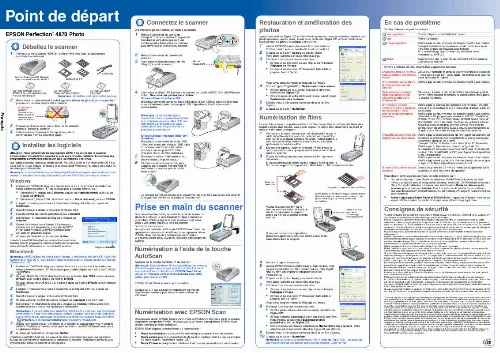
Extrait du mode d'emploi EPSON PERFECTION 4870
Les instructions détaillées pour l'utilisation figurent dans le Guide de l'utilisateur.
Sélectionnez une langue si vous êtes invité à le faire. Le scanner se met en marche et le voyant vert clignote. Dès que le scanner est prêt, le voyant vert s'arrête de clignoter et reste allumé. Patte du couvercle Négatifs ou bandes de films de 35 mm Faites glisser le film dans le support comme illustré. Rabattez ensuite le couvercle et appuyez sur les pattes. Vérifiez que toutes les pattes sont verrouillées. 2 3 4 5 Prise en main du scanner Pour numériser une photo, soulevez le capot du scanner et placez la photo sur la vitre d'exposition, face à numériser vers le bas. Veillez à aligner le coin supérieur droit de la photo avec l'angle supérieur droit du scanner. Fermez ensuite le capot. Vous pouvez numériser à l'aide de EPSON Smart Panel en appuyant sur la touche ] AutoScan, ou vous pouvez utiliser EPSON Scan. En cas de problèmes de numérisation, veuillez vous reporter au Guide de référence électronique du scanner. Lisez le contrat de licence, puis cliquez sur J'accepte. Dans l'écran d'installation des logiciels, cliquez sur Installer. 6 Suivez les instructions affichées à l'écran pour installer chaque programme, y compris ABBYY FineReader. Notez que EPSON Smart Panel s'installe en plusieurs étapes. 7 À l'issue de l'installation, cliquez sur Quitter. Installez LaserSoft SilverFast, en suivant les instructions fournies avec le programme. Suivez ensuite les instructions de la section 3 ci-dessous pour connecter le scanner. ® ® Placez le support de film sur le scanner comme illustré. Veillez à ce que le triangle blanc du support pointe sur l'angle supérieur droit du scanner. Veillez à ce que cette zone d'étalonnage reste découverte Consignes de sécurité Veuillez lire toutes ces instructions et les archiver afin de pouvoir les retrouver le moment venu. Veuillez tenir compte des avertissements et instructions figurant sur le scanner. Placez le scanner suffisamment près de l'ordinateur afin de permettre un raccordement aisé du câble d'interface. Veillez à ne pas placer ou ranger le scanner à l'extérieur, à proximité de sources de poussière, d'eau ou de chaleur, ou à des endroits soumis à des chocs, des vibrations, une température ou une humidité élevées, à la lumière directe du soleil, à des sources lumineuses puissantes ou des changements brusques de température ou d'humidité. N'utilisez pas l'appareil avec les mains humides. [...] Fermez ensuite le capot. Installez les logiciels Attention ! Vous devez installer les logiciels AVANT de connecter le scanner à l'ordinateur. L'installation peut durer plusieurs minutes. Veillez à fermer tous les programmes ouverts et à désactiver tous les logiciels anti-virus. Les logiciels fonctionnent sous Windows 98, Me, 2000 et XP, et sur Macintosh OS 8. 6 à 9. x et OS X 10. Suivez les étapes ci-dessous (pour Windows), ou celles de la colonne suivante (pour Macintosh). Remarque : si Adobe Photoshop ou Photoshop Elements n'est pas déjà installé sur votre ordinateur, installez Photoshop Elements à partir du CD-ROM fourni avec le scanner. ® ® 5 6 Impossible de numériser des Vérifiez que le câble du lecteur de film (capot du scanner) est négatifs ou des diapositives. connecté au scanner (voir la section 3) et que le cache pour documents opaques est enlevé. Essayez d'utiliser le Mode Loisirs ou le Mode Professionnel. Vérifiez que le Type de document ou le Type de film correspondent au support que vous numérisez : Film négatif couleur, Film négatif N&B ou Film positif (pour les diapositives et les transparents). Vérifiez que les deux verrous de transport sont déverrouillés. Vérifiez également que la vitre d'exposition est propre et que le support de film est positionné correctement. Un coin de la photo n'est pas Décalez la photo de 1,5 mm au moins par rapport aux bords numérisé. supérieur et droit de la vitre d'exposition. Pour obtenir davantage de réponses, procédez comme suit : · Double-cliquez sur l'icône Guide de référence Perf4870 sur le bureau. (si vous n'avez pas encore installé le logiciel du scanner, insérez le CD-ROM dans le lecteur). Dans l'écran d'installation personnalisée, sélectionnez Guide de référence du scanner, puis cliquez sur Installer. Pour lire le Guide de référence, vous devez disposer de Microsoft Internet Explorer ou de Netscape Navigator (versions 5. 0 ou plus récentes). · Aide en ligne pour Smart Panel et EPSON Scan : cliquez sur le bouton Aide ou sur le point d'interrogation qui s'affiche lorsque vous utilisez ces programmes. ® ® Windows 1 Insérez le CD-ROM des logiciels dans le lecteur. Le programme d'installation se lance automatiquement. S'il ne se lance pas, procédez comme suit : · Windows XP : cliquez sur Démarrer, cliquez sur Poste de travail, puis doublecliquez sur EPSON. · Windows 98, Me et 2000 : double-cliquez sur Poste de travail, puis sur EPSON. [...]..
Téléchargez votre notice ! Téléchargement gratuit et sans inscription de tous types de documents pour mieux utiliser votre scanner EPSON PERFECTION 4870 : mode d'emploi, notice d'utilisation, manuel d'instruction. Cette notice a été ajoutée le Lundi 6 Juin 2008. Si vous n'êtes pas certain de votre références, vous pouvez retrouvez toutes les autres notices pour la catégorie Scanner Epson.
Vous pouvez télécharger les notices suivantes connexes à ce produit :
 EPSON PERFECTION 4870 GUIDE DE RÉFÉRENCE (2169 ko)
EPSON PERFECTION 4870 GUIDE DE RÉFÉRENCE (2169 ko) EPSON PERFECTION 4870 (1638 ko)
EPSON PERFECTION 4870 (1638 ko)
Vos avis sur le EPSON PERFECTION 4870 - GUIDE D'INSTALLATION
 Parfait , je le cherche. Bon scanner photo, assez bon produit, ok lorsque l'on a compris . Outil tres correct, très bon produit et de qualité. L'utilisation est aisée pour des formats "très courants" avec les supports fournis : diapositives 24x36, négatifs 35mm n/b ou couleur et les documents opaques
lorsqu'il s'agit de scanner des négatifs ou diapositives de format 6x6, 6x7 ou de formats proches, le travail devient difficile voire impossible.
Parfait , je le cherche. Bon scanner photo, assez bon produit, ok lorsque l'on a compris . Outil tres correct, très bon produit et de qualité. L'utilisation est aisée pour des formats "très courants" avec les supports fournis : diapositives 24x36, négatifs 35mm n/b ou couleur et les documents opaques
lorsqu'il s'agit de scanner des négatifs ou diapositives de format 6x6, 6x7 ou de formats proches, le travail devient difficile voire impossible.


